Как подключиться к удаленному рабочему столу в Ubuntu
Опубликовано: 2022-03-25Ubuntu — самый популярный в мире дистрибутив Linux благодаря обширному магазину приложений и надежной поддержке оборудования. Независимо от того, используете ли вы его в качестве основной операционной системы или в основном используете Windows, возможность время от времени подключаться к удаленному рабочему столу в Ubuntu очень полезна.
К счастью, Ubuntu имеет отличную встроенную поддержку удаленных рабочих столов, поэтому вы можете легко использовать некоторые из лучших программ для удаленного рабочего стола, особенно лучший удаленный рабочий стол для Linux, для удаленного доступа к вашему компьютеру с Linux.
Виртуальные сетевые вычисления (VNC) являются преобладающим методом, используемым для удаленного рабочего стола в Ubuntu, и вы должны иметь возможность использовать любой клиент удаленного рабочего стола на основе VNC для подключения к нему. Также можно использовать протокол удаленного рабочего стола (RDP) или сторонние коммерческие решения.
Как подключиться к удаленному рабочему столу в Ubuntu: подготовка
Чтобы понять, как использовать удаленный рабочий стол в Ubuntu, полезно знать, какие протоколы удаленного рабочего стола он поддерживает.
Если вы хотите подключиться к другим компьютерам из вашей установки Ubuntu, последние версии Ubuntu включают Remmina в свой магазин приложений. Это отличное решение для удаленного рабочего стола. Вы можете использовать его для подключения к другим компьютерам из вашей установки Ubuntu через различные протоколы, включая VNC, RDP, SSH и другие.
Ubuntu имеет встроенное решение для удаленного рабочего стола на основе VNC, поэтому вам не нужно устанавливать какое-либо дополнительное программное обеспечение. VNC — это повсеместная кроссплатформенная система совместного доступа к удаленному рабочему столу, в которой есть клиенты для всех популярных операционных систем и мобильных устройств.
Для удаленного рабочего стола в Ubuntu из Windows с помощью VNC вам нужен клиент VNC, установленный на компьютере, с которого вы хотите подключиться. Не беспокойтесь — существует множество бесплатных клиентов VNC, в том числе TightVNC для Windows и VNC Viewer от RealVNC для Android и iOS.
Если вы не хотите использовать VNC, Ubuntu может поддерживать RDP, если вы установите xRDP. В этом руководстве мы обсудим оба варианта. Мы начнем с варианта VNC, так как это наиболее распространенный метод.
Шаг 1. Включите демонстрацию экрана
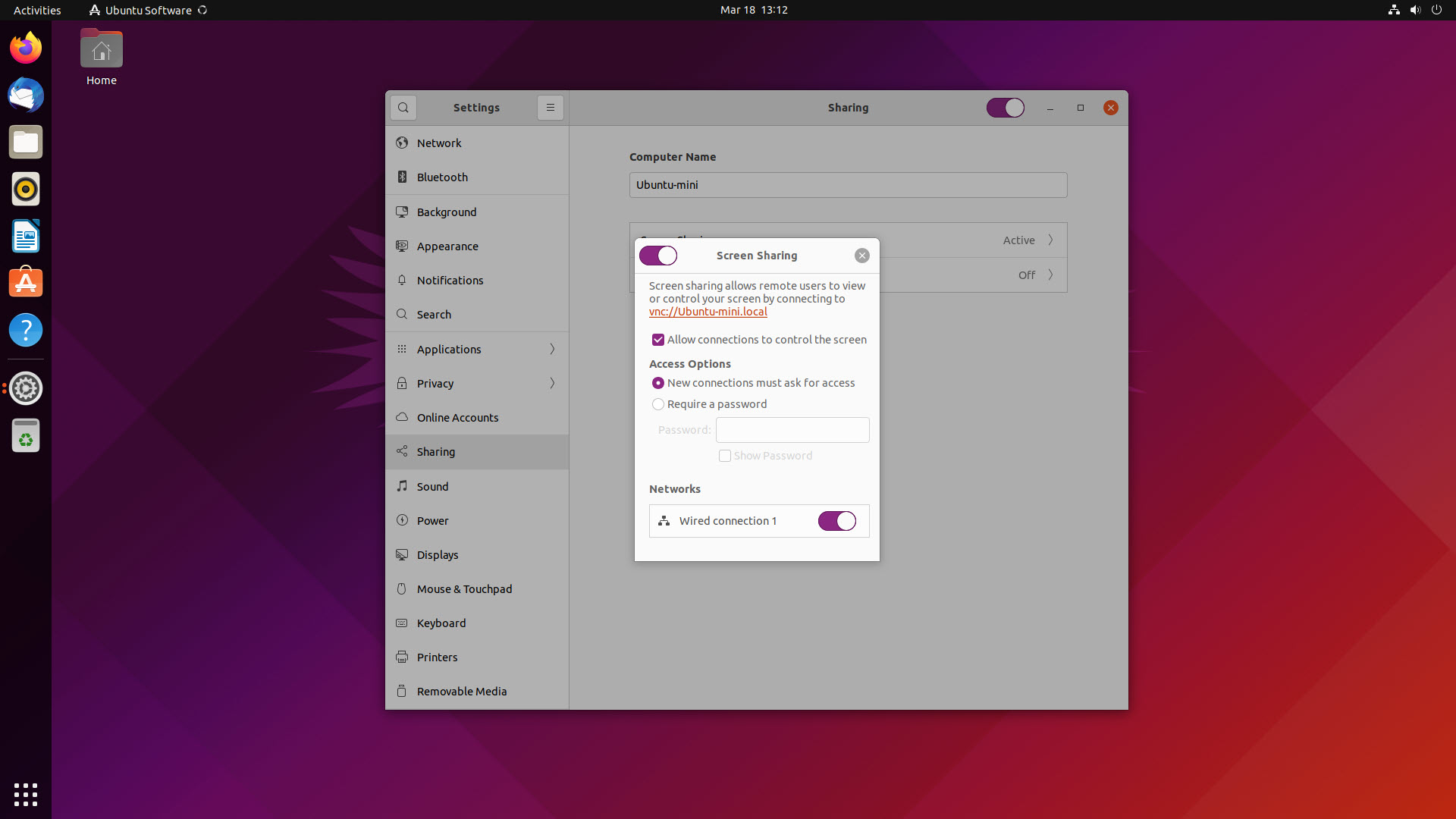
Чтобы начать, нажмите кнопку главного меню Ubuntu и найдите «Настройки». В приложении «Настройки» нажмите «Общий доступ». Выберите пункт меню «Совместное использование экрана». Здесь вы можете выбрать несколько настроек того, как будет работать ваш удаленный рабочий стол.
Нажмите «Разрешить подключения для управления экраном», если вы хотите, чтобы удаленные пользователи могли отправлять данные, вводимые с помощью мыши и клавиатуры. Если вы оставите его отключенным, они смогут видеть экран, но не смогут им управлять.
Выберите, должен ли удаленный пользователь запрашивать доступ у текущего пользователя или он может просто ввести пароль, чтобы получить контроль над компьютером. Выберите сети, в которых вы хотите работать с удаленным рабочим столом.
Когда будете готовы, обязательно передвиньте ползунок в левом верхнем углу диалогового окна «Общий экран» во включенное положение, прежде чем нажимать кнопку «Закрыть меню».
Шаг 2. Включите общий доступ
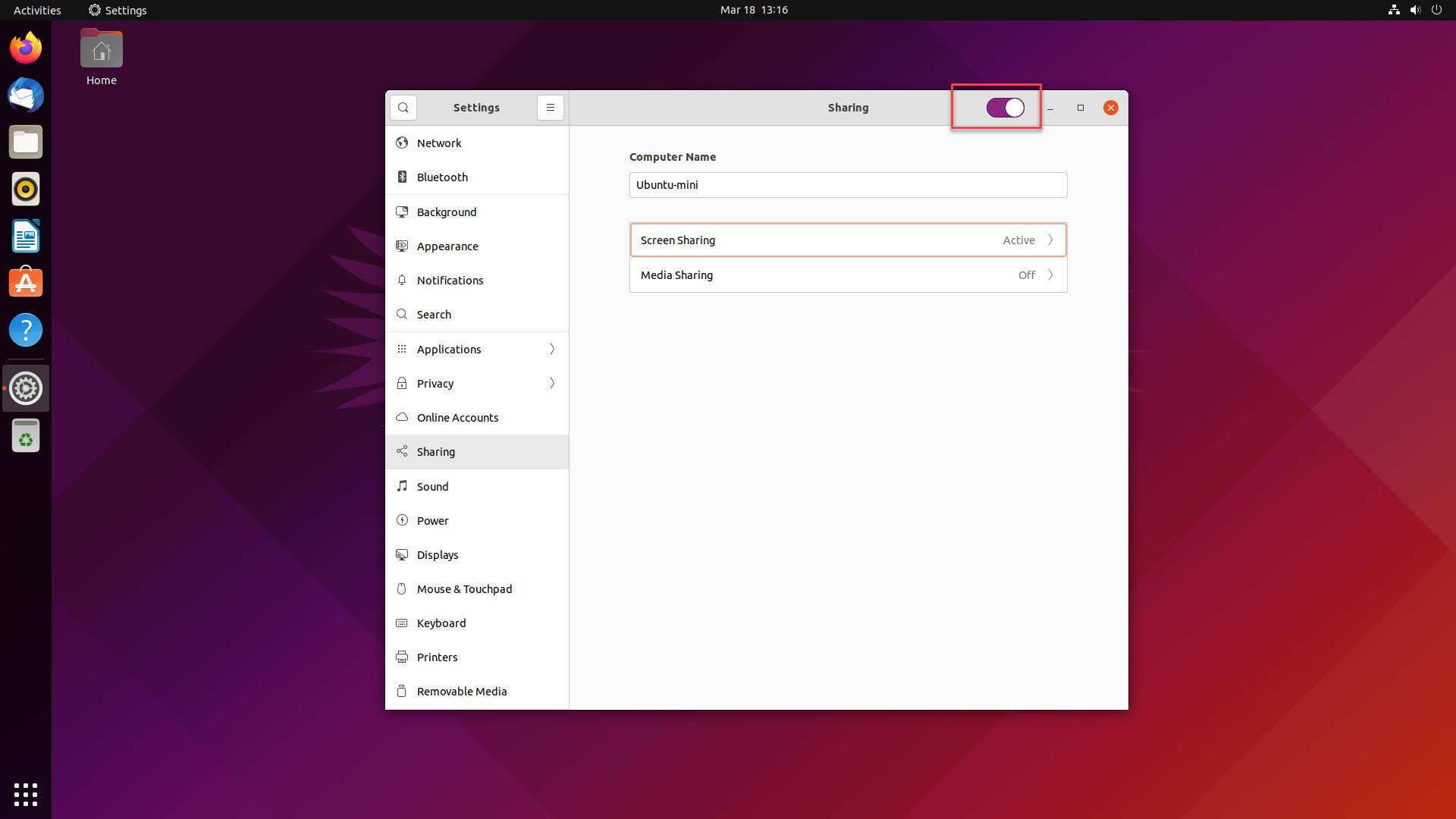
Новые пользователи часто упускают из виду, что есть вторая кнопка для обмена, которую также необходимо активировать. Помимо включения «Совместного использования экрана», вы также должны включить общую опцию «Совместное использование». Вы найдете его в правом верхнем углу окна настроек общего доступа.
После этого ваш компьютер с Ubuntu готов и ожидает подключения к удаленному рабочему столу.
Шаг 3: Получите IP-адрес вашего компьютера с Ubuntu
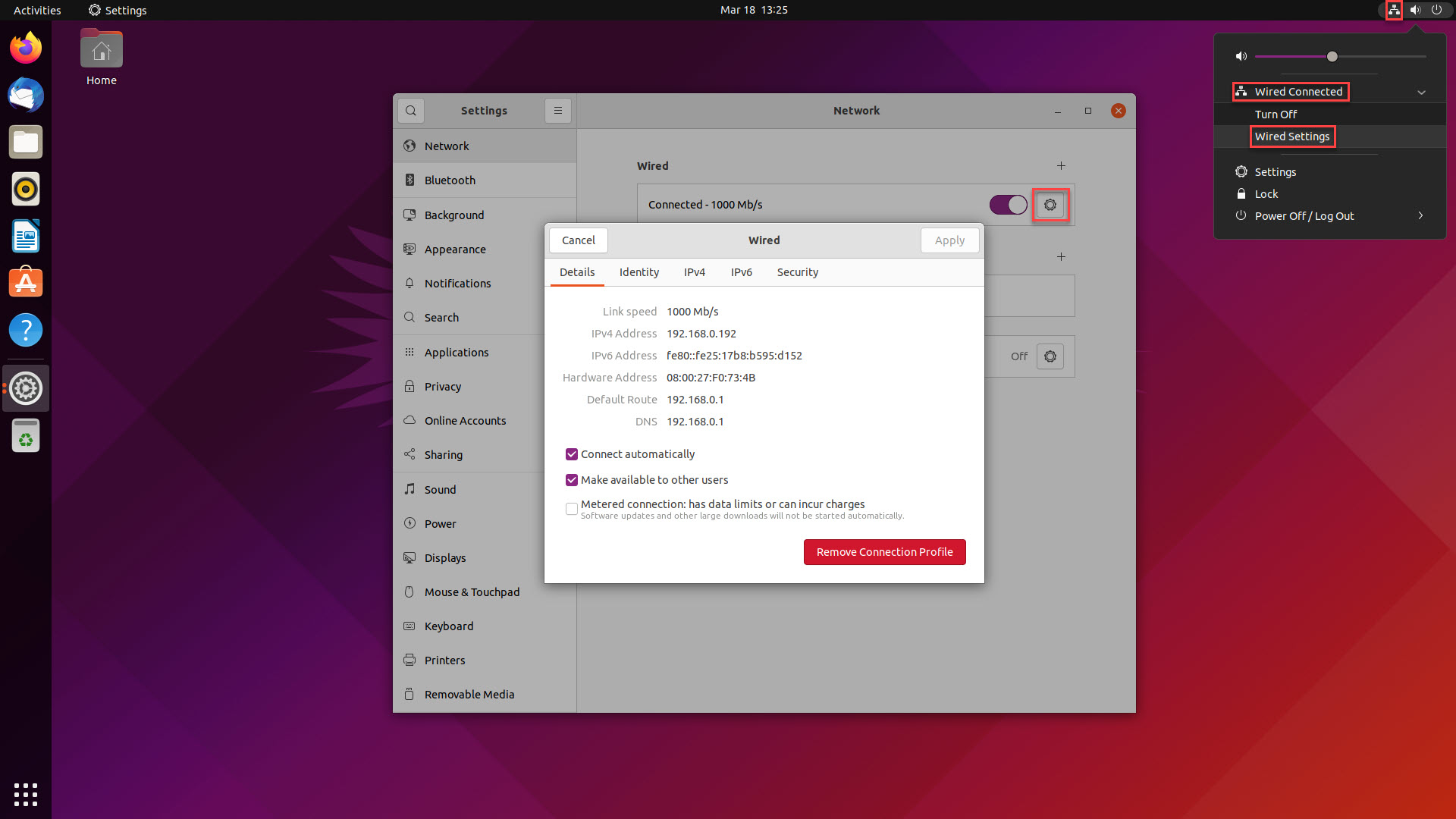
Большинство клиентов VNC используют IP-адрес компьютера для подключения к нему, поэтому очень полезно знать этот номер, если вы хотите подключиться к своему компьютеру с помощью VNC.
В Ubuntu вы можете щелкнуть значок сети в правом верхнем углу экрана, чтобы получить быстрый доступ к настройкам сети. Выберите сеть, через которую вы хотите подключиться к вашему компьютеру с Ubuntu. На странице «Настройки сети» нажмите на шестеренку, чтобы открыть сведения о сети вашего компьютера.

Обратите внимание на число рядом с адресом IPv4. Это IP-адрес вашего компьютера с Ubuntu, и вы введете его в свой клиент VNC.
Шаг 4: Установите клиент VNC
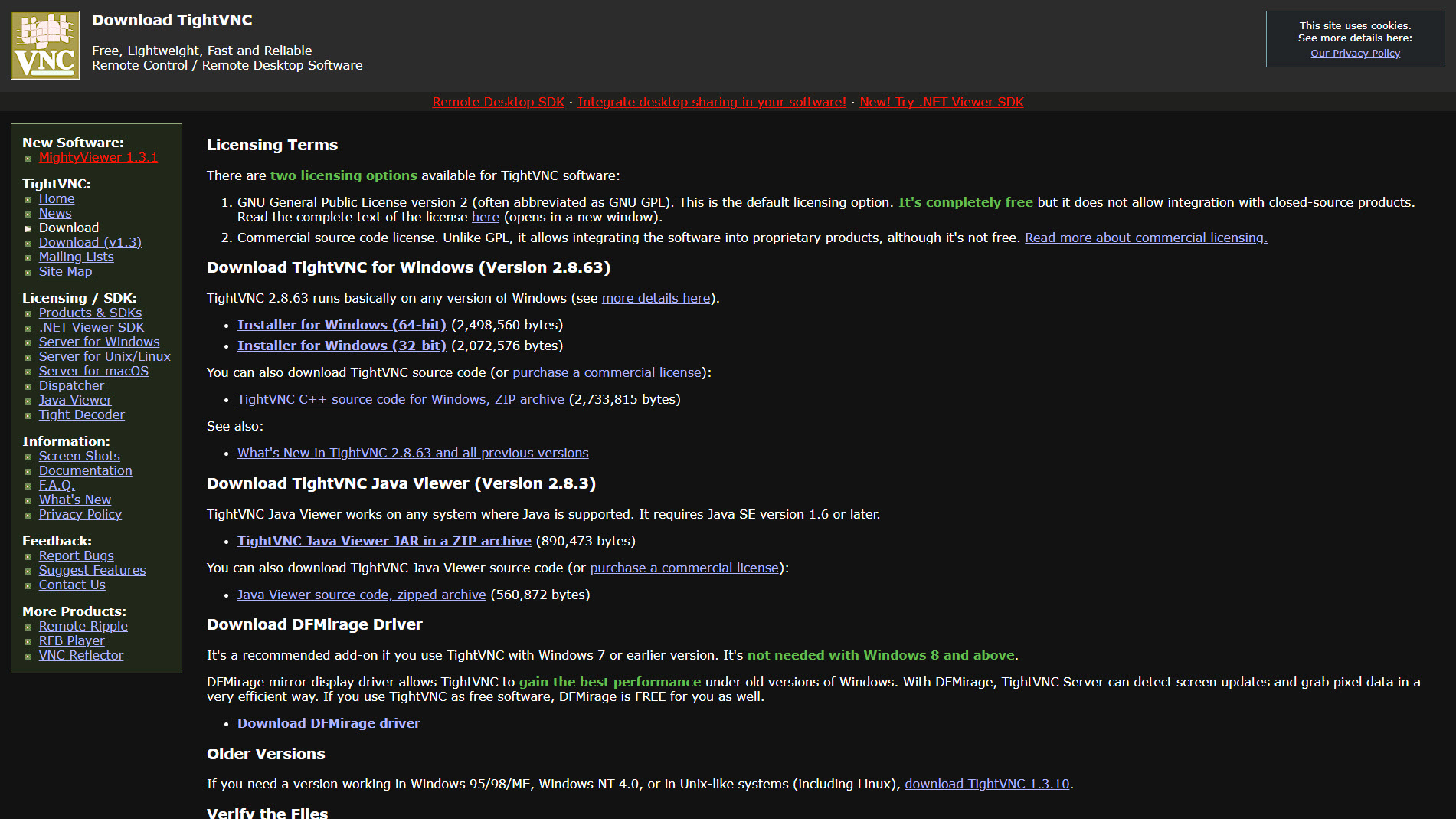
На устройстве, с которого вы хотите подключиться, вам нужен клиент VNC. Если вы подключаетесь из Windows, есть бесплатные клиенты с открытым исходным кодом, такие как вышеупомянутые TightVNC, TigerVNC и UltraVNC.
Загрузите и установите выбранное клиентское приложение VNC. Процесс установки может различаться, но клиенты VNC, как правило, представляют собой простые и легкие программы, требующие минимальной дополнительной настройки. В нашем примере мы будем использовать TightVNC. Загрузите программное обеспечение TightVNC, запустите программу установки, и вы готовы к работе.
Шаг 5: Удаленный рабочий стол в Ubuntu
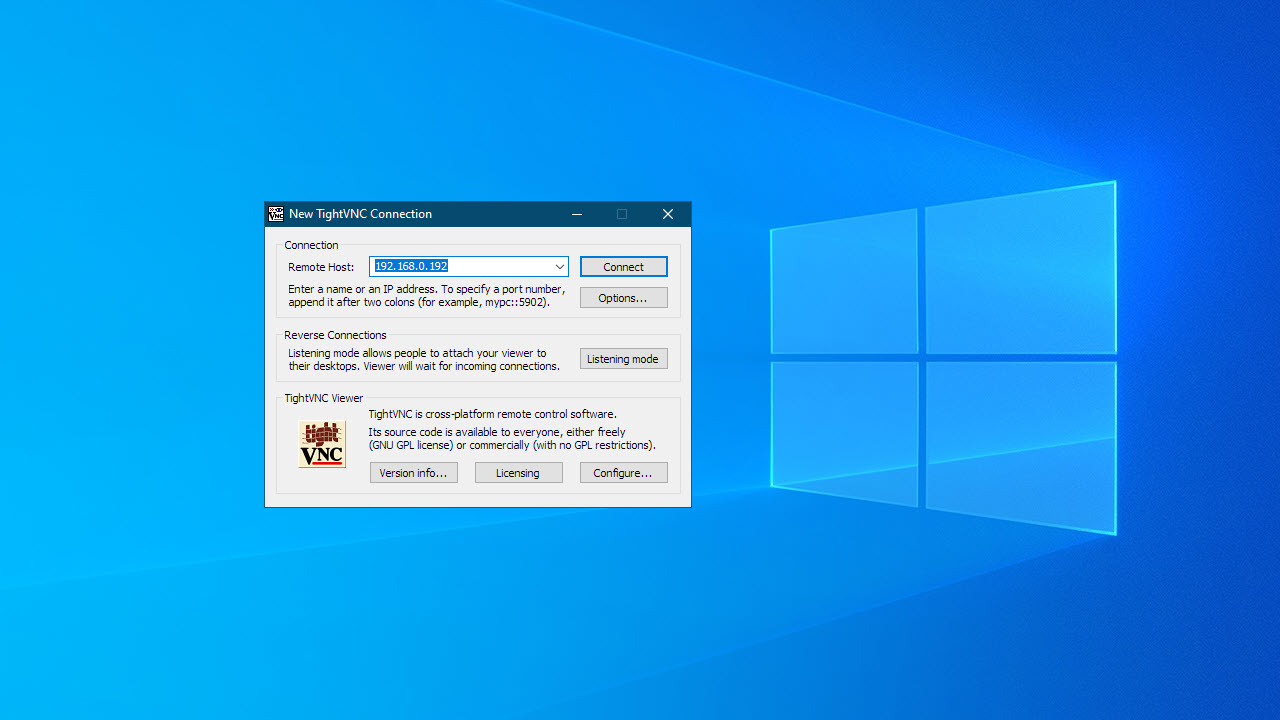
Откройте клиентское приложение VNC (иногда называемое средством просмотра) и введите IP-адрес вашего компьютера с Ubuntu, который вы записали ранее. Нажмите «Подключиться». Если вы установили пароль для общего доступа к экрану на предыдущем шаге, вам будет предложено ввести его сейчас. Введите пароль для удаленного управления компьютером Ubuntu.
Необязательно: используйте RDP
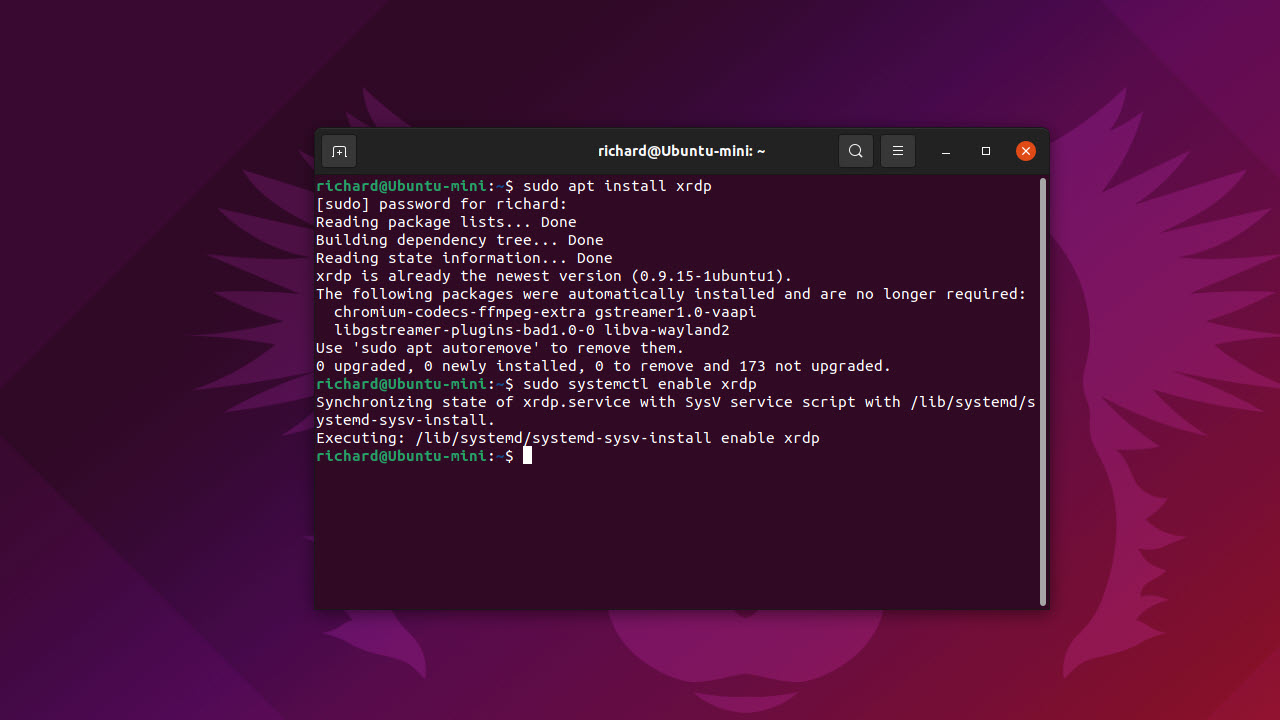
Если вы преимущественно работаете с Microsoft Windows, вам может быть удобнее использовать RDP для подключения к вашему компьютеру с Ubuntu, чем VNC. RDP — это протокол, используемый Microsoft Remote Desktop. Он не включен по умолчанию в Ubuntu, но его легко настроить и запустить, установив xRDP на свой компьютер с Ubuntu.
- Для начала откройте терминал (командную строку) на вашем компьютере с Ubuntu, нажав Ctrl + Shift + T.
- Введите команду «sudo apt install xrdp» без кавычек и нажмите клавишу ввода: вам нужно будет ввести пароль администратора, и эта команда загрузит и установит xRDP.
- Теперь введите команду «sudo systemctl enable xrdp» без кавычек и нажмите клавишу ввода: это включит службу прослушивания xRDP.
Теперь ваш компьютер с Ubuntu может принимать подключения RDP. Вы можете использовать программное обеспечение, встроенное во все современные версии Windows, которое называется «Подключение к удаленному рабочему столу», или загрузить клиенты удаленного рабочего стола для Android и iOS с соответствующих витрин.
Мы составили руководство по использованию подключения к удаленному рабочему столу Microsoft, если вам нужно руководство по использованию клиента RDP.
Как подключиться к удаленному рабочему столу в Ubuntu: Резюме
В этой статье мы рассмотрели наиболее распространенные способы удаленного просмотра рабочего стола Ubuntu и управления им. Но если вам просто нужен удаленный доступ к командной строке для запуска нескольких команд, мы рекомендуем пропустить решения для удаленного рабочего стола и использовать проверенный SSH.
Но для людей, не имеющих опыта администрирования с помощью командной строки, удаленный рабочий стол является привлекательной альтернативой. Ubuntu — один из самых простых дистрибутивов Linux для новых пользователей, и это удобство для пользователя распространяется на его функции удаленного рабочего стола. Всего несколькими щелчками мыши вы можете использовать встроенную функцию удаленного рабочего стола, чтобы начать удаленное управление компьютером Linux через VNC.
Благодаря быстрой установке xRDP вместо этого вы можете использовать RDP. Это позволяет вам использовать Microsoft Remote Desktop Connection для удаленного управления вашим компьютером Ubuntu из Windows. Обратите внимание, что многие преимущества производительности при использовании RDP в Windows на самом деле не применяются при использовании его для подключения к Ubuntu. Вы можете обнаружить, что задержка и разрыв экрана выше, чем вы привыкли, при использовании RDP для подключения к компьютеру с Windows.
Существует множество других решений для удаленного рабочего стола с поддержкой Ubuntu. TeamViewer, например, является одним из самых популярных коммерческих приложений для совместного использования рабочего стола, доступных сегодня. Его можно использовать для удаленного управления любым компьютером Ubuntu.
Удаленный рабочий стол Chrome — еще один вариант, но, хотя он хорошо работает в качестве клиента VNC в Ubuntu, его немного сложно настроить, чтобы удаленные устройства могли подключаться к вашему компьютеру с Ubuntu.
Дополнительная литература по удаленным рабочим столам
Ознакомьтесь с нашим выбором лучшего бесплатного программного обеспечения для удаленного рабочего стола, если вы хотите сэкономить деньги. Мы также описали, что такое TeamViewer, и лучшие альтернативы TeamViewer для людей с ограниченным бюджетом; и рассмотрел множество других ведущих платформ, включая Zoho Assist, Splashtop Business, RemotePC, ConnectWise Control и AnyDesk.
